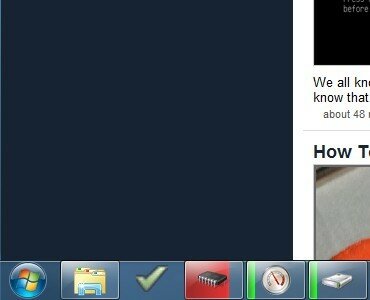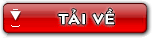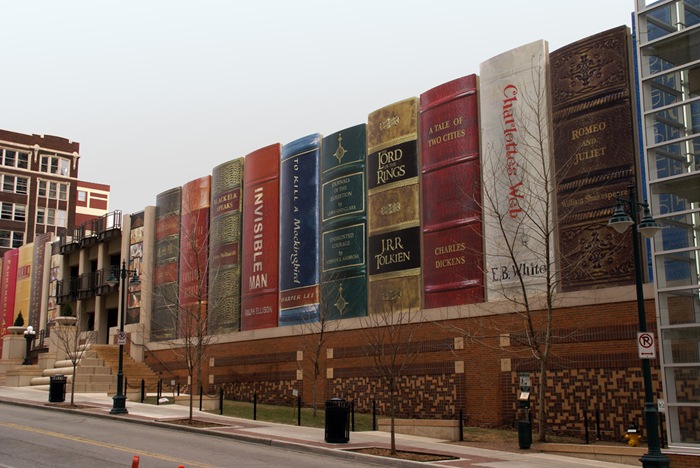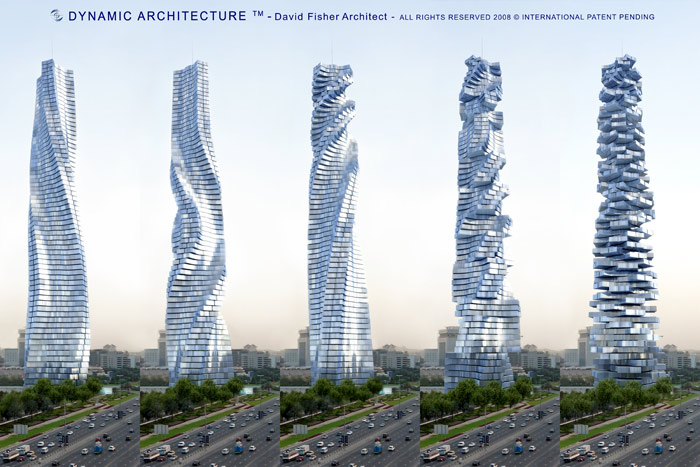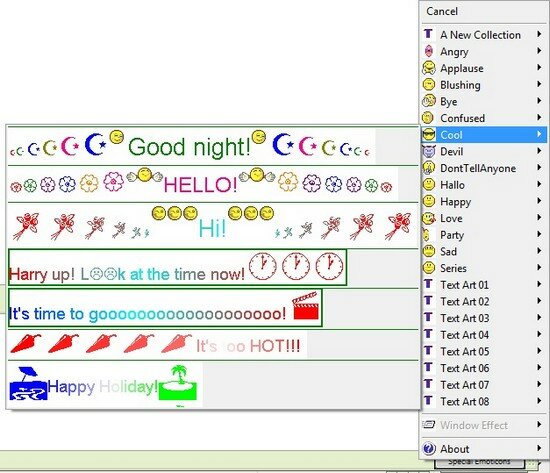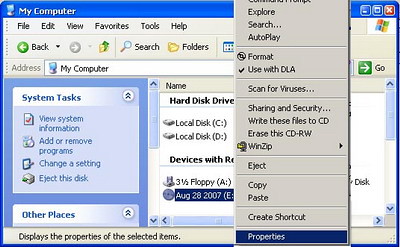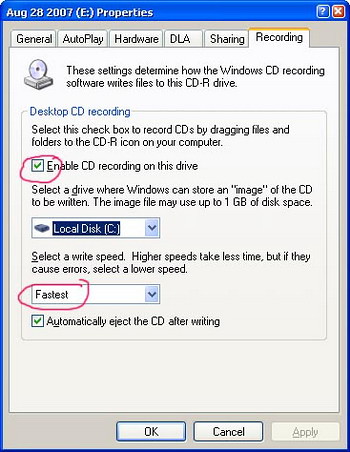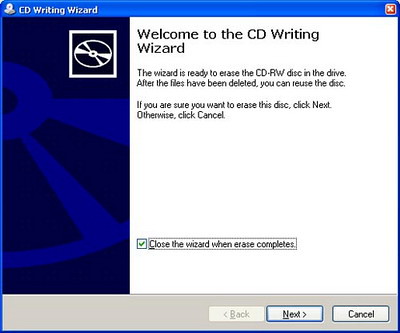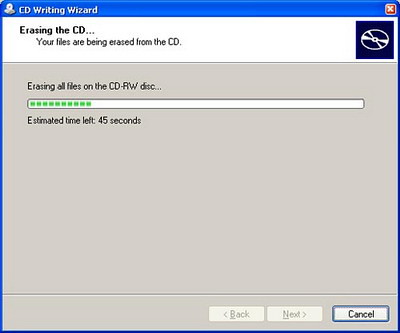Đôi khi do nhu cầu sử dụng mà bạn muốn vô hiệu hoá hoặc xoá bỏ hẳn nút Log off trên Start Menu trong Windows 7, tuy nhiên Windows 7 không cho phép bạn loại bỏ chức năng log off từ Start Menu dễ dàng. Chính vì vậy bạn cần phải can thiệp vào Windows Registry hoặc Local Group Policy để thực hiện theo cách bước sau:
Nếu bạn đang sử dụng Windows 7 Professional hoặc Ultimate, bạn có thể gỡ bỏ mục Log off thông qua Group Policy. Tuy nhiên, phiên bản Windows 7 Home Basic và Home Premium không cung cấp Group Policy. Vì vậy, bạn cần phải vô hiệu hóa các mục đó thông qua Windows Registry.
Cách 1: Vô hiệu hoá Log off trên Start Menu trong Windows 7 thông qua Group Policy:
Bạn bấm nút Start và gõ lệnh gpedit.msc trong khung Search Programs and files và bấm phím Enter để truy cập cửa sổ làm việc Local Group Policy Editor. Từ giao diện chính, bạn truy cập đến các mụcUser Configuration>Administrative Templates>Start Menu and Taskbar.Trong cửa sổ bên phải, bạn tìm mục có tên là Remove Logoff trên Start Menu. Sau đó kích đúp chuột vào mục này, rồi kích vào tuỳ chọn Enabled
Cuối cùng bạn bấm nút Apply để lưu lại các thiết lập.
Cách 2: Tải tập tin .reg
Bạn tải tập tin .reg tại đây. Sau đó giải nén và kích đúp vào tên tập tin, trong cửa sổ mới xuất hiện bạn chỉ cầm bấn nút Yes để chấp nhận thay đổi trong Registry của hệ thống
Cuối cùng khởi động lại Windows để thay đổi có hiệu lực.
Cách 3: Can thiệp vào Registry
Bạn gõ lệnh regedit vào khung Search Programs and files và bấm phím Enter để truy cập vào cửa sổ Registry Editor.
Sau đó duyệt đến khoá sau
HKEY_CURRENT_USER\Software\Microsoft\Windows\CurrentVersion\Policies\ExplorerRồi kích chuột phải lên khung bên phải, chọn lệnh New>DWORD để tạo một khoá mới và đặt tên cho khoá mới là StartMenuLogOff. Sau đó kích đúp chuột vào khoá vừa tạo và thay đổi giá trí trong khung Value thành 1.
Cuối cùng đóng cửa sổ Registry editor và khởi động lại hệ thống để áp dụng là xong.